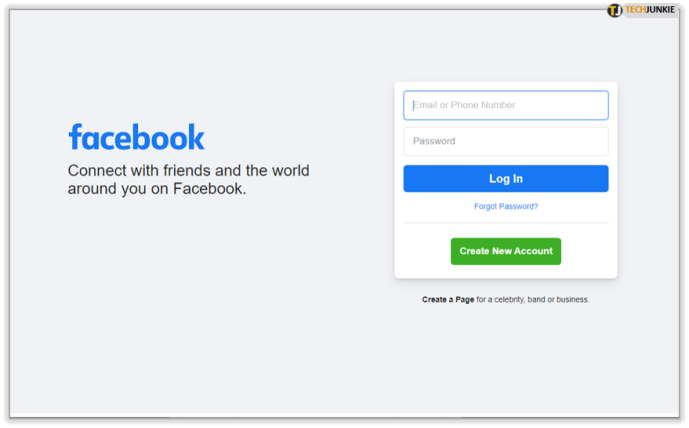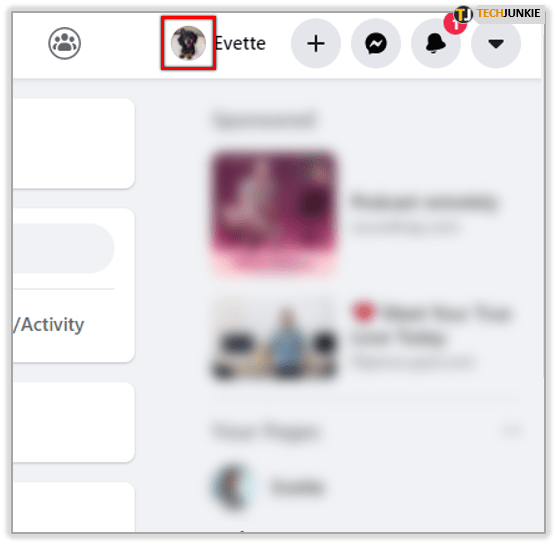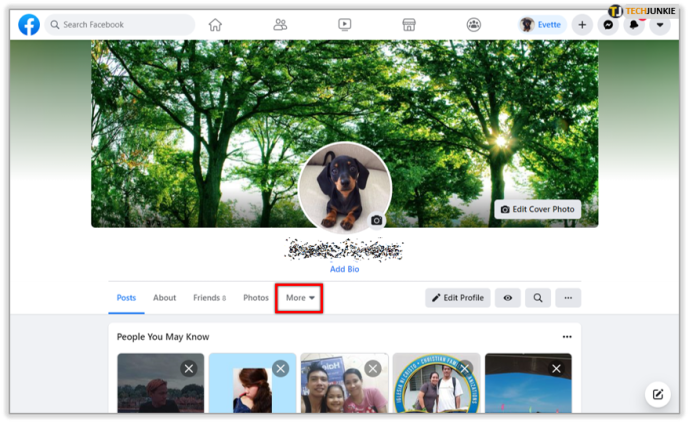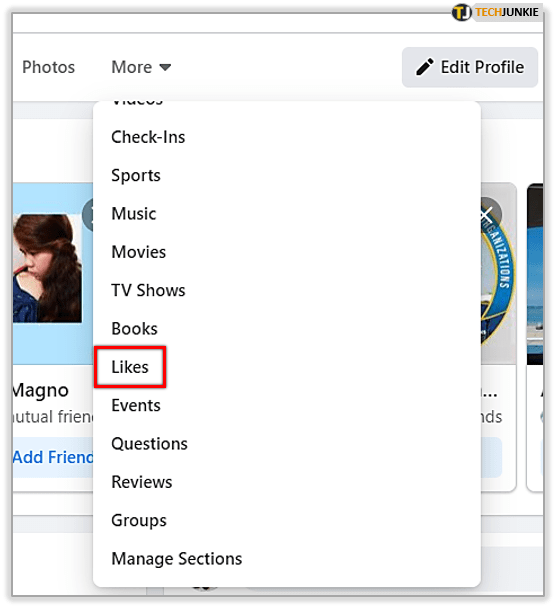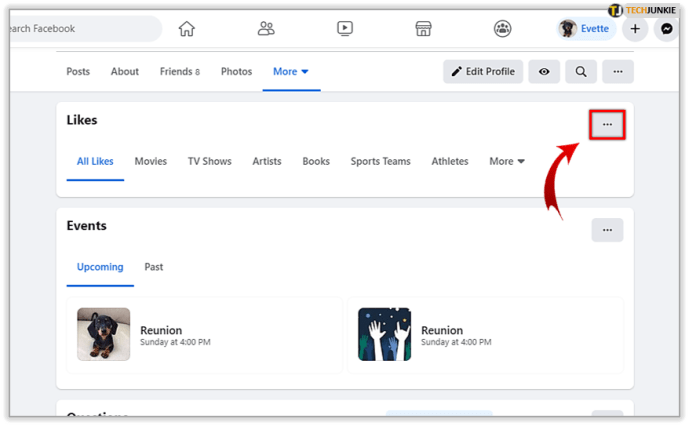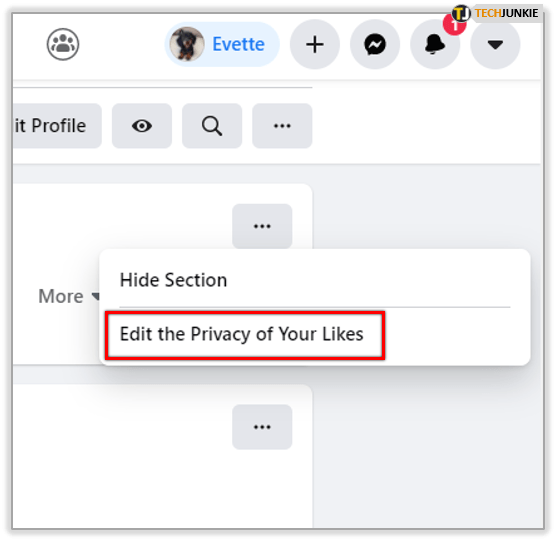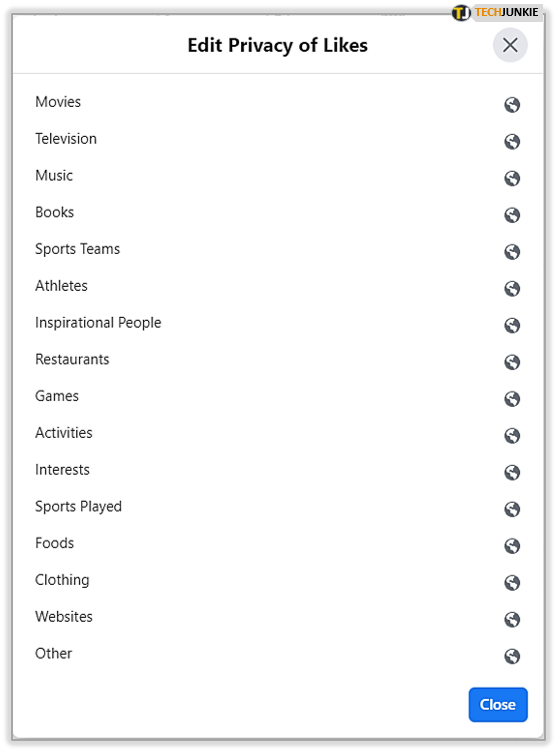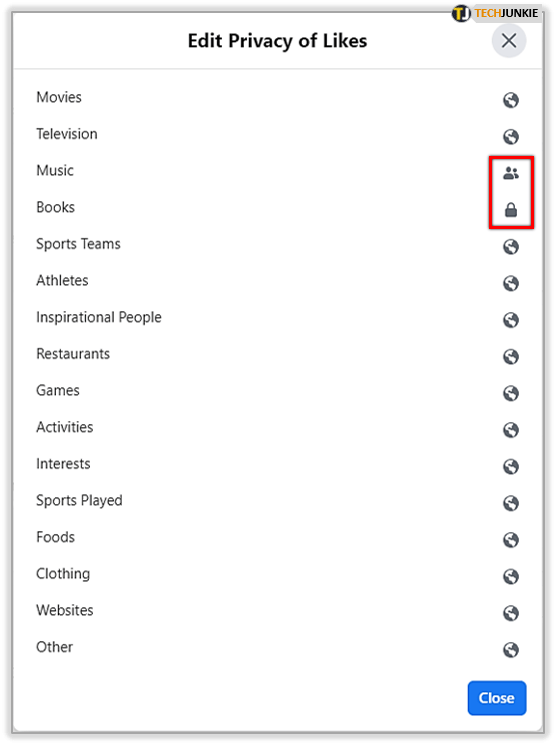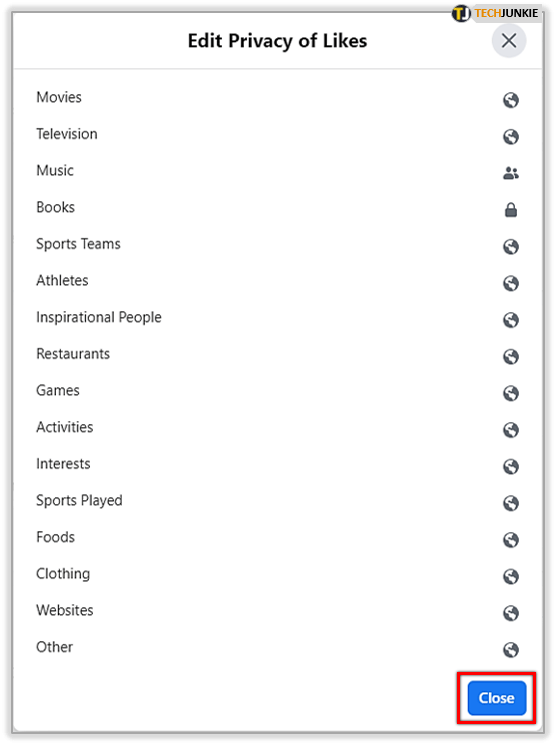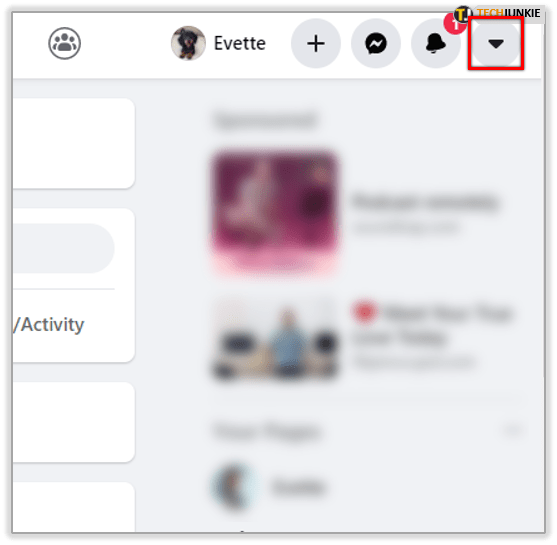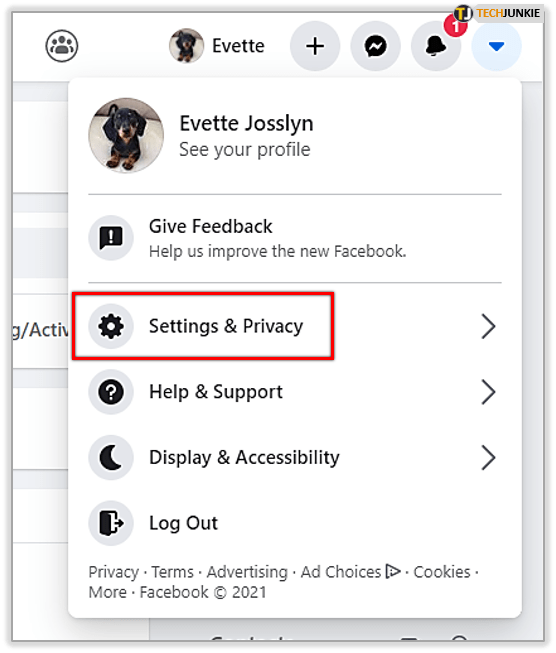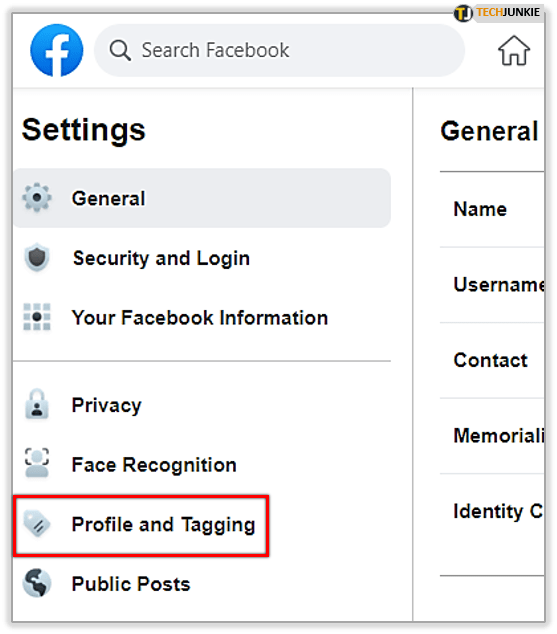Siden din og kommentarene dine er din og din alene. Så hvorfor ser Facebook passende å dele denne kunnskapen med verden? Å legge til en stemme i lignende boks for en side med en edel sak, har en tendens til å være helt greit. Det kan også være lurt å rette oppmerksomheten mot det. Men hva med ting du liker på et personlig og privat nivå? Når du liker noe, kan alle som besøker den siden, eller din, se det.
Jeg er ikke komfortabel med dette. Jeg vil mye heller holde visse ting private, inkludert liker.
Noen kan spotte forestillingen om total personvern på en sosial medieplattform. Jeg mener, hele greia ble skapt for å dele tankene dine med verden. Men noen ting kan være til nytte for deg ved å være anonym. Generelt sett kan alt som blir sett på som et sosialt stigma, få deg til å sørge for at venner, familie eller totale fremmede tar merke. Gitt, hvis familien og vennene dine ikke kan godta deg for deg, står det på dem. Det er imidlertid et helt annet tema for en annen artikkel.
Det jeg vil takle er hvordan jeg skal skjule alle dine Facebook-liker for andre enn deg selv.
Hvis du ikke er typen som gir et storslått utsagn og foretrekker å holde alle dine liker for deg selv, så har du flaks. Her er noen tips og triks for å unngå å legge ut for mye av dine personlige følelser.
vizio tv fortsetter å slå seg av og på
Ulike typer liker på Facebook
Først må du forstå at det finnes flere typer likes som du finner på Facebook. Det er de for forskjellige kategorier, for eksempel filmer, TV, musikk, bøker, idrettslag, idrettsutøvere, inspirerende mennesker, restauranter, spill, aktiviteter, interesser, sport, mat, klær, nettsteder og annet. Det er tydeligvis mange steder en lignende kan dukke opp.
Du har muligheten til å kontrollere, på kategorinivå, hvem som kan se dine liker. Dette betyr at du må skjule alle eller vise alle likes i en bestemt kategori. Det er for øyeblikket ikke noe alternativ for å skjule sider som hver enkelt liker. Dette betyr at hvis du liker en side for fotball, vil den vise at du likte en side for sport, men du kan ha den slik at det enkelte laget ikke liker å dukke opp.
Litt hokey, men dette er hva Facebook har gitt oss, og til det er en annen måte, det er det vi sitter fast med.
Det er også likes som dukker opp på tidslinjen din fra venner eller fremmede. Du kan også skjule disse, men i likhet med kategoriene, trenger du en hel eller ingen tilnærming til en bestemt gruppe mennesker. Dette betyr at du må justere hvem som kan se hva på tidslinjen din, i motsetning til likes direkte.
Først skal jeg ta for meg hvordan du kan gjøre dine liker litt mer private.
hvordan endrer jeg alderen min på tiktok
Skjuler dine liker fra det offentlige øye
Fremgangsmåten for å privatisere dine personlige likes på Facebook er ganske enkle. For å skjule likes:
- Logg først på Facebook med riktig legitimasjon.
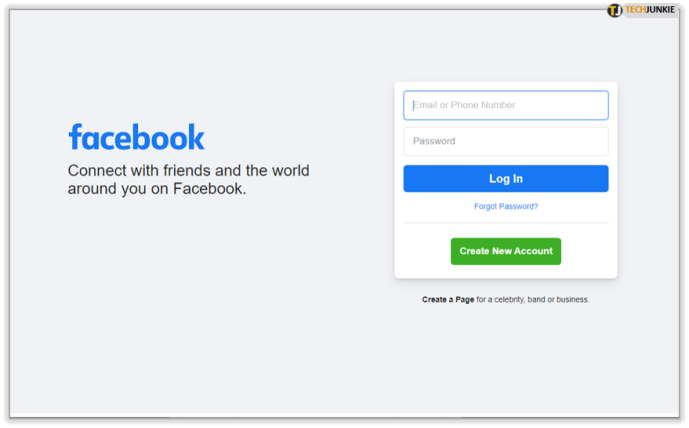
- Klikk deretter på profilens avatar / bilde i linjen øverst på siden.
- Avataren / bildet vil bli ledsaget av visningsnavnet ditt og være til høyre for Gruppe-ikonet.
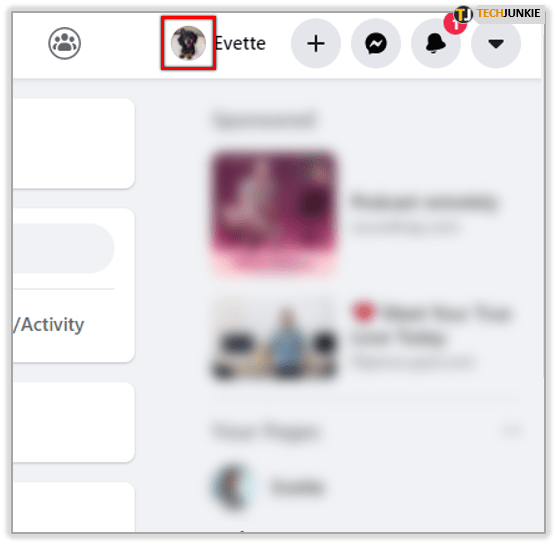
- Avataren / bildet vil bli ledsaget av visningsnavnet ditt og være til høyre for Gruppe-ikonet.
- Finn profilen fra Mer rullegardinmenyen på linjen rett under forsidebildet.
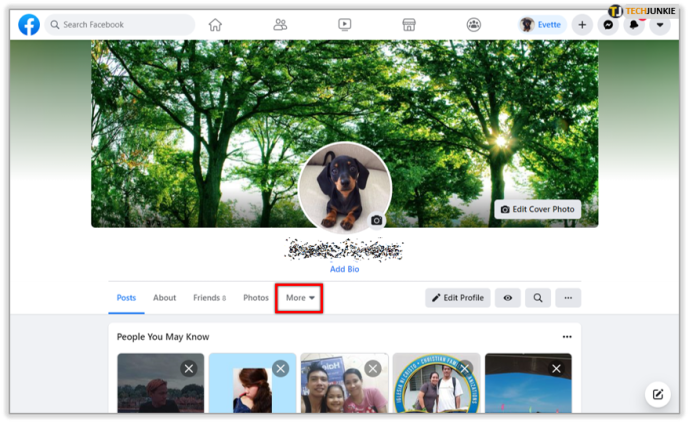
- Klikk på Mer rullegardinmenyen og klikk på fra menyen Liker .
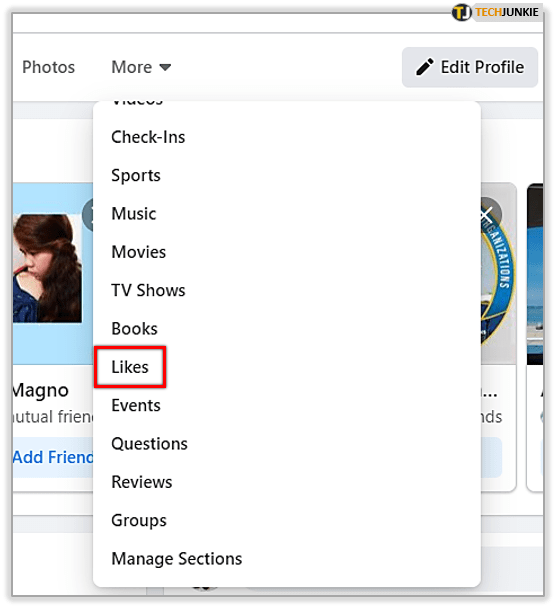
- Rull ned til Likes-området ditt, og finn inn i banneret helt til høyre Få til knapp.
- De Få til -knappen er representert med et tre-prikk-ikon.
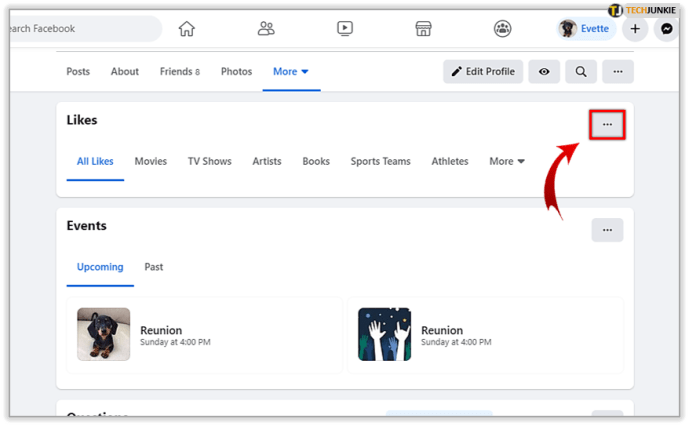
- De Få til -knappen er representert med et tre-prikk-ikon.
- Klikk på Manage-knappen og velg fra menyen Rediger personvernet til dine liker .
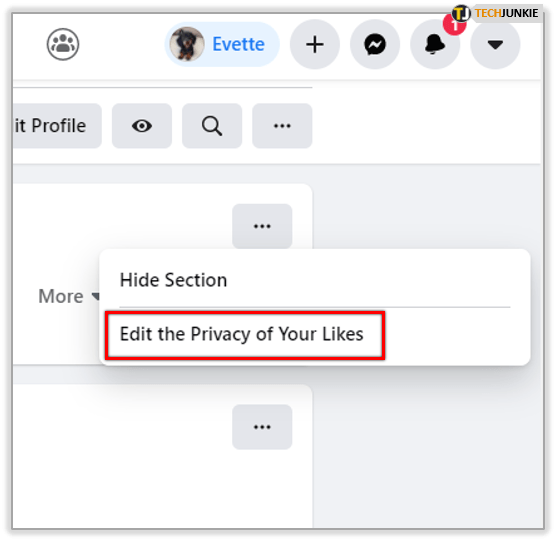
- En liste over kategorier vises. Til høyre for hver kategori er en klode med en nedtrekkspil. For hver kategori vil du gjøre privat, klikk på den tilhørende rullegardinmenyen og velg Bare meg .
- De Bare meg ikonet vil være en dempet lås. Du kan også velge å la bare venner se dine liker ved å velge Venner alternativ.
- Du kan også velge bestemte personer du vil dele eller skjule likes fra ved å velge Tilpasset valg fra listen.
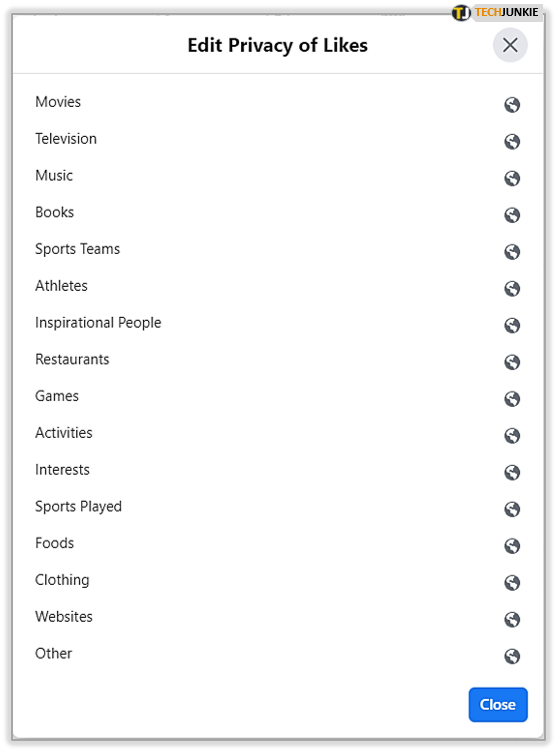
- Når personvernnivået er valgt for kategoriene du har valgt, skal hver av dem nå ha riktig ikon synlig. Dette gir deg beskjed om at den er riktig innstilt.
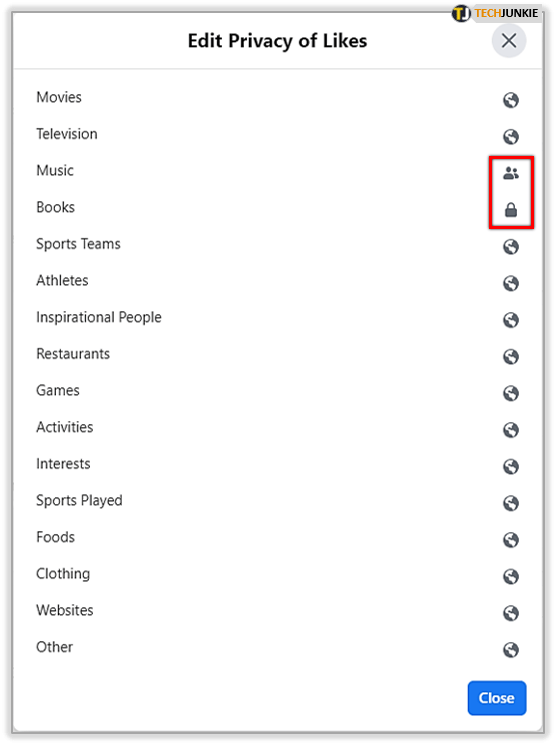
- Når du er ferdig med å redigere hvem som kan og ikke kan se likes, klikker du på Lukk knappen nederst.
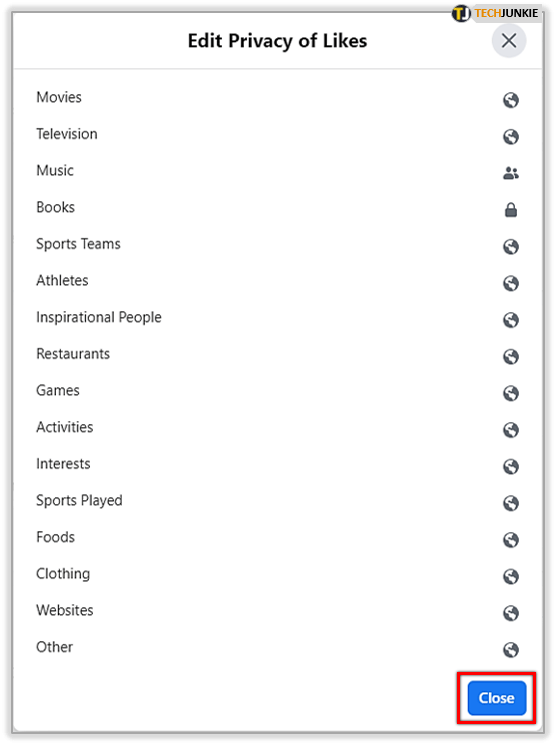
Liker du i disse kategoriene er nå privatisert. Som nevnt tidligere er ikke skjulte likes for enkeltsider for øyeblikket i kortene. Å være i stand til å velge forskjellige begrensninger for hver kategori er imidlertid fortsatt en anstendig måte å opprettholde noe privatliv på.
Skjuler tidslinjen din
En annen måte å fjerne likes fra publikum er å forhindre at hele grupper av mennesker ser hva som står på Facebook-tidslinjen din. Å gjøre dette:
windows erfaring indeks windows 10
- Mens du allerede er logget på Facebook, klikker du på rullegardinpilen øverst til høyre på siden.
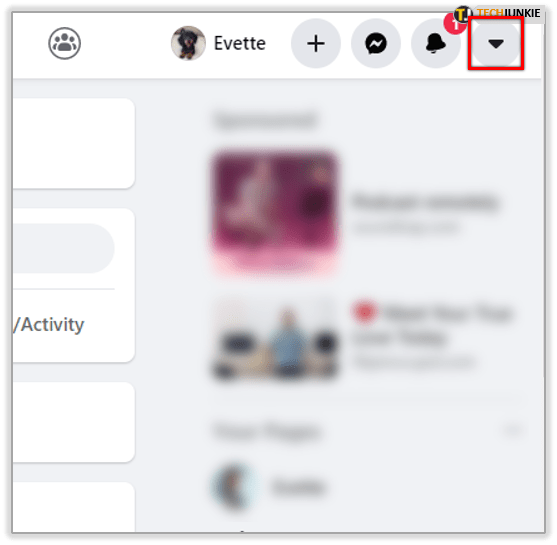
- Velg fra menyen som dukker opp Innstillinger & Personvern klikk deretter på Innstillinger .
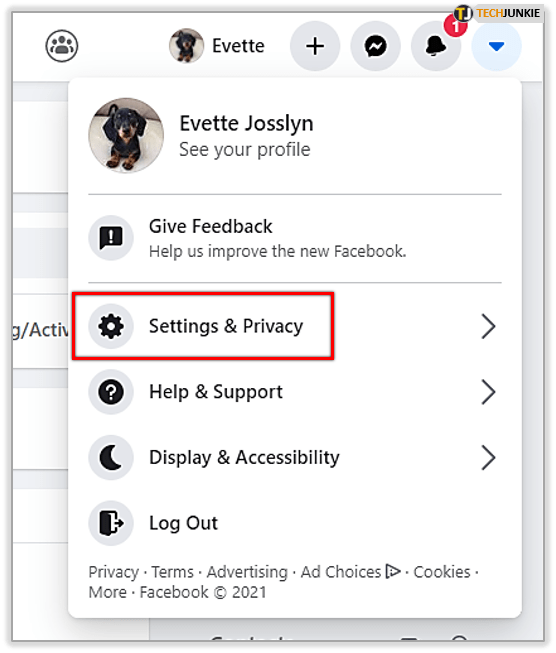
- I menyen til venstre velger du Profil og merking .
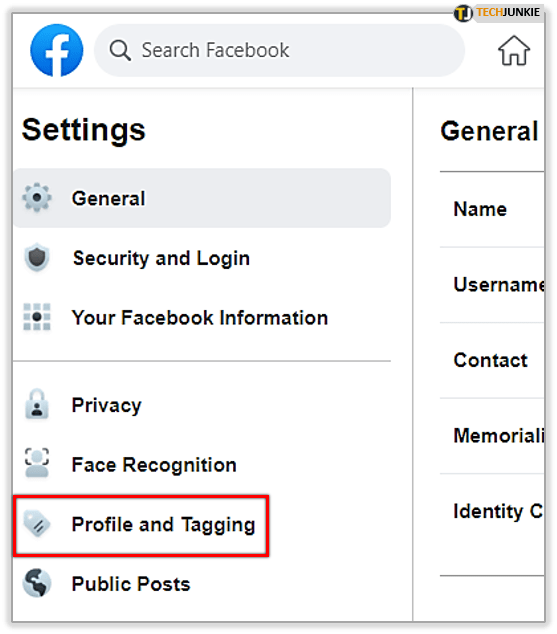
Fra denne siden har du tre forskjellige alternativer som dreier seg om hvem som kan se tidslinjen din, hvem som kan merke deg, og hvis du vil gjennomgå innleggene før de blir offentliggjort. Dette betyr at innlegg du har likt eller har involvert, kan skjules fra visning så lenge du gir ordet.

Hvis du rykker ut og i stedet velger Personvern fra menyen til venstre kan du redigere aktiviteten din. Dette betyr at alle tidligere og fremtidige innlegg kan gjøres usynlige for publikum, alle venner eller spesifiserte, eller alle unntatt deg.

Kanskje en dag vil Facebook legge til mer detaljerte personvernkontroller for likes der du vil kunne skjule det at du liker vannpolo eller at du er en kattemann i stedet for en hundemann. Dessverre er vi alle tvunget til å bruke funksjonene som Facebook har gitt oss til den dagen kommer.